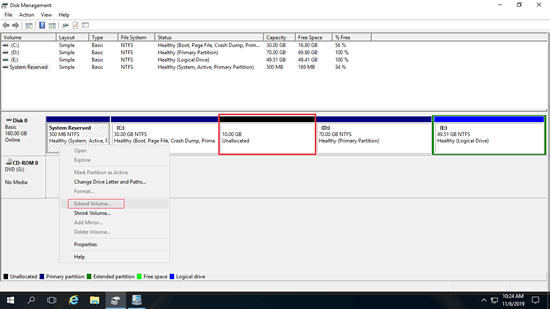「システム予約済み」パーティションは、BCD、ブートマネージャー、その他のファイルを含む小さな非表示パーティションです。一般的に、それとは関係ありませんが、場合によってはWindows 2016サーバーのシステム予約済みパーティションを拡張する必要があります。例えば、MBRシステムディスクをGPTに変換し、より新しいWindowsバージョンにアップグレードする前に、システム予約済みパーティションのサイズを増やす必要があります。Windows Server 2016でシステム予約済みパーティションを拡張するには、Windowsネイティブのディスクの管理やdiskpartコマンドツールではできません。このタスクを達成するにはディスクパーティションソフトウェアが必要です。

ディスクの管理ではシステム予約済みパーティションを拡張できない
以前のWindows Server 2012と同様に、Server 2016にはディスクの管理に組み込みの「ボリュームの拡張」機能がありますが、システム予約済みパーティションを拡張できません。なぜなら、「ボリュームの拡張」は右側に隣接する未割り当て領域がある場合にのみ機能するからです。そのような領域を取得するには、隣接するパーティションを削除する必要があります。ほとんどの場合、Cドライブはシステム予約済みパーティションに隣接し、右側にあります。明らかに、システムパーティションCを削除することはできません。
ディスクの管理の「ボリュームの縮小」機能を使用してパーティションを縮小する場合、容量を入力するオプションしか提供されず、未割り当て領域は右側に作成されます。ディスクの管理経由でServer 2016でCドライブを縮小した後、システム予約済みパーティションに対して「ボリュームの拡張」が無効になっていることがわかります。
ディスクの管理でCドライブを縮小した場合、Cドライブを右に移動し、未割り当て領域をシステム予約済みパーティションに隣接させる必要があります。
Cドライブ縮小後にServer 2016でシステム予約済みパーティションを拡張する方法:
- ダウンロード NIUBI Partition Editorをインストールし、C:ドライブを右クリックして「ボリュームのサイズ変更/移動」を選択し、ポップアップウィンドウでCドライブの中央にマウスポインターを置き、右方向にドラッグします。
- システム予約済みパーティションを右クリックし、「ボリュームのサイズ変更/移動」を再度選択し、右境界線を右方向にドラッグして未割り当て領域を結合します。
- 左上の適用をクリックして実行します。
- 「適用」をクリックする前の操作は、仮想モードでのみ機能します。
- Cドライブを縮小するにはサーバーの再起動が必要です。(保留中の操作は「更新」シンボルでマークされます。)
Windows Server 2016でシステム予約済みパーティションを安全に拡張する方法
以前に何もしていない場合は、NIUBI Partition Editorを使用してCドライブを縮小し、左側に未割り当て領域を作成できます。これにより、システム予約済みパーティションを簡単に拡張できます。
NIUBIを使用してWindows Server 2016でシステム予約済みパーティションを拡張する手順:
- C:ドライブを右クリックし、「ボリュームのサイズ変更/移動」を選択し、ポップアップウィンドウで左境界線を右方向にドラッグするか、前の未割り当て領域のボックスに直接容量を入力します。
- システム予約済みパーティションを右クリックし、「ボリュームのサイズ変更/移動」を再度選択し、右境界線を右方向にドラッグして未割り当て領域を結合します。
- 適用をクリックして実行します。
- Cドライブに十分な空き領域がない場合、またはこのパーティションを縮小したくない場合は、同じディスク上のDまたは他のデータボリュームを縮小できます。その場合、Cドライブを右方向に移動する追加のステップがあります。
- 同じディスクに利用可能な空き領域がない場合は、ディスクをより大きなものにコピーし、追加のディスクスペースでパーティションを拡張できます。
RAID/VMware/Hyper-Vでシステム予約済みパーティションを増やす方法
任意のタイプのハードウェアRAIDアレイを使用している場合、アレイを破壊したり、RAIDコントローラーに対して操作を行ったりせず、上記と同じ手順に従ってください。
Hyper-VまたはVMwareでWindows Server 2016を仮想マシンとして実行している場合は、NIUBIを仮想サーバーにインストールし、上記の手順に従うだけです。唯一の違いは、仮想ディスクに利用可能な空き領域がない場合、他のディスクにコピーせずに直接拡張できることです。手順に従ってVMwareまたはHyper-Vディスクを拡張します。
Windows Server 2016/2019/2022でパーティションを縮小および拡張する機能を持つツールは多数ありますが、他のソフトウェアと比較して、NIUBI Partition Editorは革新的な技術により、はるかに安全で高速です。
- 仮想モード - すべての操作はプレビュー用に保留中としてリストされ、「適用」をクリックして確認するまで、実際のディスクパーティションは変更されません。
- 任意にキャンセル - 間違った操作を適用した場合でも、進行中の操作をパーティションを損傷することなくキャンセルできます。
- 1秒ロールバック - パーティションのサイズ変更中にエラーが検出された場合、サーバーを瞬時に元の状態に自動的に復元します。
- 再起動せずにクローン - サーバーを中断せずにディスクパーティションをクローンします。システムディスクを定期的にバックアップとしてクローンし、必要に応じてクローンディスクからすぐに起動できます。
パーティションの縮小、拡張、移動に加えて、このツールは他の多くのディスクパーティション管理操作を実行するのに役立ちます。